几何画板5.0中如何绘制参数曲线
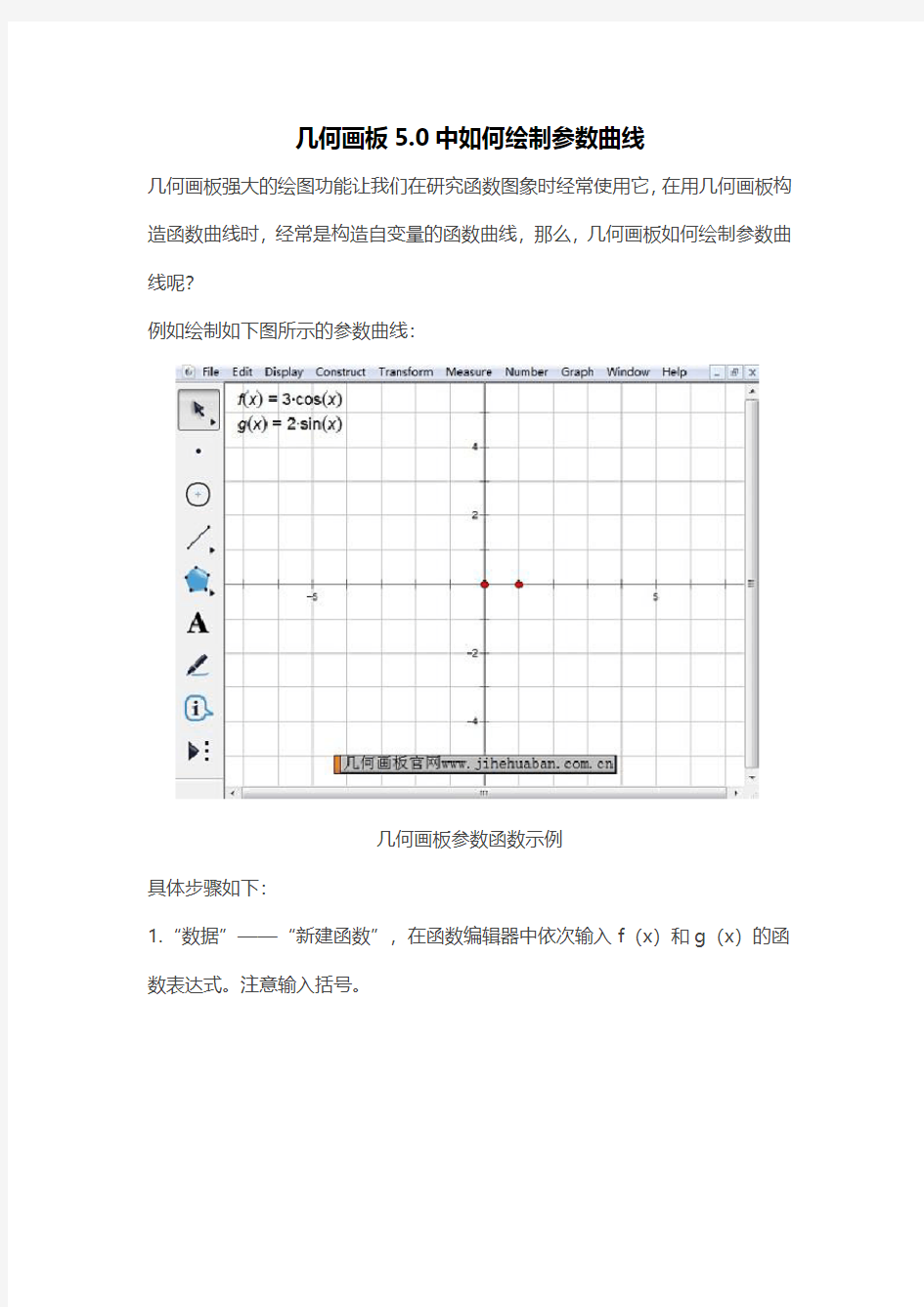

几何画板5.0中如何绘制参数曲线
几何画板强大的绘图功能让我们在研究函数图象时经常使用它,在用几何画板构造函数曲线时,经常是构造自变量的函数曲线,那么,几何画板如何绘制参数曲线呢?
例如绘制如下图所示的参数曲线:
几何画板参数函数示例
具体步骤如下:
1.“数据”——“新建函数”,在函数编辑器中依次输入f(x)和g(x)的函数表达式。注意输入括号。
利用函数编辑器构造两个函数
2.选中两个函数表达式,选择“绘图”——“绘制参数曲线”,设置好参数的取值范围。
选中两个函数表达后绘制参数曲线并设置好定义域范围
以上参数曲线是以x为参数绘制出来的,相信大家已经对几何画板绘制参数曲线的方法有了初步接触,多练习该教程,以便提高你的画图技术。
怎么用几何画板画双曲线
怎么用几何画板画双曲线 双曲线是定义为平面交截直角圆锥面的两半的一类圆锥曲线,也是高中数学中必须要研究的一类圆锥曲线。几何画板作为数学教学辅助工具,可以用其来绘制圆锥曲线,省去在黑板上画图的时间。本几何画板教程就来给大家介绍介绍几何画板画双曲线的两种方法。 方法一: 具体的操作步骤如下: 步骤一打开几何画板,单击左边侧边栏工具箱下的“自定义工具”,在弹出的自定义工具包选择“圆锥曲线A”——双曲线。 在自定义工具下选择双曲线示例 步骤二在画布空白处单击一下鼠标确定双曲线的中点坐标,拖动鼠标此时会出现双曲线的形状,如下图所示。
确定双曲线的中点坐标示例 步骤三拖动鼠标在适当位置单击一下,确定好双曲线的大小、位置和方向后单击鼠标即可。这样就制作出双曲线图像了,如下图所示。 在画板上绘制双曲线图像示例 步骤四拖动双曲线上的红点,改变其位置,就可以改变双曲线的位置和形状,演示如下图。
拖动点调整双曲线示例 方法二: 具体操作如下: 1.利用已知点和线段构造圆。在“绘图”菜单中选择“定义坐标系”。用线段工具绘制线段AB。选择“点工具”,在x轴上绘制一点C。选中线段AB、点C,选择“构造”—“以圆心和半径绘圆”命令,画出圆C。
利用点工具线段工具和构造菜单构造点、线段和圆 2.构造焦点。双击y轴,选中C点,在“变换”菜单中选择“反射”,在y轴另一侧出现点C’。 在“变换”菜单中选择“反射”构造焦点C’ 3.构造线段和直线。选择“点工具”,在圆C上任取一点P。选择“线段工具”画出线段PC’。选中点C、点P,选择“构造”—“直线”命令,作出直线CP。
中学数学全套课件制作实例(几何画板)
中学数学全套课件制作实例(几何画板) 1、《几何画板》:绘制三角形内接矩形的面积函数图像 2、《几何画板》:求过两点的直线方程 3、《几何画板》:验证两点间距离公式 4、《几何画板》:绘制分段函数的图像 5、《几何画板》:绘制某区间内的函数图像 6、《几何画板》:运用椭圆工具制作圆柱 7、《几何画板》:绘制四棱台 8、《几何画板》:绘制三棱柱 9、《几何画板》:绘制正方体 10、《几何画板》:绘制三角形的内切圆 11、《几何画板》:通过不在一条直线上的3点绘制圆 12、《几何画板》:给定半径和圆心绘制圆 13、《几何画板》:绘制棱形 14、《几何画板》:绘制平行四边形 15、《几何画板》:绘制等腰直角三角形 16、《几何画板》:旋转体教学 17、《几何画板》:画角度的箭头 18、《几何画板》:“派生”关系进行轨迹教学板 19、《几何画板》:制作“椭圆”工具 20、《几何画板》:显示圆和直线的位置关系 21、《几何画板》:研究圆切线的性质 22、《几何画板》:“垂径定理”的教学
23、《几何画板》:证明三角形的中线交于一点 24、《几何画板》:验证分割高线长定理 25、《几何画板》:证明三角形外心和重心的距离等于垂心与重心的距离的一半 26、《几何画板》:证明三角形内角和等于180度 27、《几何画板》:验证三角形面积公式 28、《几何画板》:验证勾股定理 29、《几何画板》:验证正弦定理 30、《几何画板》:验证圆弧的三项比值相等 31、《几何画板》:巧用Excel制作函数图像 32、《几何画板》:绘制极坐标系中的曲线函数图像 33、《几何画板》:绘制带参数的幂函数图像 34、《几何画板》:绘制带参数的正弦函数图像 35、《几何画板》:绘制带参数的抛物线函数图像 36、《几何画板》:绘制带参数的圆函数图像 37、《几何画板》绘制带参数直线函数图像 《几何画板》:绘制三角形内接矩形的面积函数图像 第1步,启动几何画板,依次单击“图表”→“定义坐标系”菜单命令,在操作区建立直角坐标系。单击工具箱上的“文本”工具,移动光标至圆点,当变成一只小黑手时,单击鼠标左键,然后再双击鼠标左键,将标签修改为“A”。同法,给单位点加注标签为“1”。 第2步,单击工具箱上的“点”工具,在坐标系第一象限绘制出任意一点,并用“文本”工具加注标签为B。单击工具箱上的“点”工具,移动光标至X轴上,当X轴呈现高亮度时,单击鼠标左键,在X轴
在几何画板中,怎么画反比例函数图象双曲线分支的一部分
在几何画板中,怎么画出反比例函数图象的一部分? 画反比例图象可以事先设置函数的定义域,然后再绘制出函数的图象;但在制卷和编制课件的实际操作中往往是先绘制出软件所默认函数的图象,然后才根据页面的空间情况进行取舍,下面根据我在实际操作中所得介绍两种情况供各位参考,但愿能起到抛砖引玉的作用: 问题1:怎样画反比例函数的函数图象一个分支的的一部分? 方法一:绘制反比例函数图象(如:2y x =)→ 选定反比例函数图象(任意点选一个分支即可) → 右键 → 属性 → 绘图 → 范围输入数值(如下图输入的是..0606x 30≤≤) → 确定即可. 特别说明: 在图象有箭头的情况下,鼠标置于图象的箭头端,此时会呈现一个“×”状,鼠标左键按住后还可以根据需要随意将图象拉长和缩短,最后在属性里把“显示箭头和端点”前面的“√”去掉,“隐去”箭头和端点. 方法二:绘制反比例函数图象(如:2y x =)→ 用点工具在反比例函数图象标出两个点(如下面左图的B C 、点) → 分别选定点 → 右键 → 横坐标(如图的..B C x 064x 339==,) → 按照方法一操作 … 范围输入数值(如下图输入的是..064x 339≤≤)→ 确定把点和标签隐藏(见下面右图).也可以根据需要仿照方法一的特别说明进行拉伸.
问题2:怎样“同时”画反比例函数图象各自的两个分支的部分图象,并且要使两个部分要关于原点成中心对称? 按照问题1的方法先画好一个分支的部分(本例仍按问题1的方法来操作函数2y x =在第一象限的分支的部分) → 再画出一个同样的的反比例函数图象(如图在同一坐标系内再 画一个同样的函数图象2y x =) → 右击刚画好的图象 → 在属性里改动自变量的取值范围(根据反比例函数图象两个分支的中心对称性可知B C 、的关于原点O 为中心对称的点为''B C 、,即..B C x 064x 339==,的关于原点的对称点坐标应为''..B C x 064x 339=-=-,,所以其相应的自变量的取值范围由..064x 339≤≤改写为..064x 339-≤≤- → 确定即可 → 根据试卷和课件需要设置好线条的粗细、颜色等(见下面的右图). 郑宗平 2015/5/25
《几何画板》课件制作——圆锥曲线的形成和画法
《几何画板》课件制作 ——圆锥曲线的形成和画法 作者:马现岭 摘要 《几何画板》是一个适用于几何(平面几何,解析几何,射影几何,立体几何)、部分物理、天文教学的专业学科优秀平台软件,它能辅助教师在教学中使用现代化教育技术并进行教学试验,也可以帮助学生在实际操作中把握学科的在实质,培养其观察能力,问题解决能力,并发展思维能力。它代表了当代专业工具平台类教学软件的发展方向。 在对《几何画板》进行系统的学习之后,我利用有关知识制作了两大类综合的数学课件。主要包括:用动态效果展示圆锥曲线及截面的形成和圆锥曲线的画法。这两类课件在教学上都有很重要的应用。最新的《普通中学数学课程标准》中强调“教师应向学生展示平面截圆锥得到的椭圆的过程,使学生加深对圆锥曲线的理解,有条件的学校应充分发挥现代教育技术的作用,利用计算机演示平面截圆锥所得的圆锥曲线。”这表明圆锥曲线的教学在以往的教学过程中存在着很大的困难,由于以往教育技术的落后,无法生动直观的进行讲解。现在有了这个课件,我们就能达到既生动又直观的教学效果。第二类利用《几何画板》实现了轨迹、函数图像的变换以及图像变换的动态演示,并由此法制作了几个有关函数图像变换的课件。第二类课件系统介绍了圆锥曲线的画法,为在教学中提高学生学习兴趣,开展对圆锥曲线的研究,提供了良好的方法和方便的途径。 全文由三部分组成: 第一部分:《几何画板》课件制作的选题原则。 第二部分:详细介绍了我所选择制作的数学课件及其制作过程。 第三部分:学习及应用《几何画板》的体会。 关键词:几何画板、标记向量、椭圆、圆锥曲线、圆锥截面、轨迹。
Abstract The Geometer' s Sketchpad is an excellent platform for teaching of geometry (plane geometry, analytic geometry, projection geometry and solid geometry). It also applies to teaching of partial physics and astronomy. This platform not only can help teachers use the modern education technology in the course of teaching, but also can help students grasp the inwardness of science, and cultivate their ability of observation, solving question, and progressing their ideation. It represents the developing direction of the educative tool software. After I learn the Geometer’s Sketchpad, I have made kinds of comprehensive mathematics course wares, mainly including: Demonstrate the development of cone curve. These kinds of course wares have very important application on teaching. In "The newest ordinary middle school mathematics course standard ", it is emphasized that " teacher should demonstrate to student the plane section ellipse that cone gets, make student deepen the understanding for cone curve, under certain condition schools should play the role of modern educational technology fully, using computer to demonstration incoming of cone curve from cone by the plane. It shows that the teaching of cone curve has great difficulty in former teaching course, just because that educating technology fall behind before, and it can not be active and visual to explain. Now, here are these course wares, we can reach active and visual teaching effect. The second kind of side spread out problem is concerned with in former lesson, but the method to produce is fussy. The biggest advantage of my lesson lies in the method that I have used a unification to carry out, so that the time to produce is shortened greatly, and has reached very good demonstration effect. The paper text is composed of three parts: In the first part: I write some fundamental about what kinds of problem we can make the coursewares in the Geometer’s Sketchpad. In the second part: The mathematics coursewares and its produce course that I select to make are introduced in detail. In the last part: I relate the experience study by using the Geometer’s Sketchpad. Keywords:The Geometer’s Sketchpad、mark vector、ellipse、cone curve、cone section、trace.
几何画板制作 圆锥曲线的画法
《几何画板》课件制作 第二类课件圆锥曲线的画法 一、由第二定义出发统一构造椭圆、抛物线和双曲线 原理:到定点和定直线的距离之比等于定值m的点的轨迹: 当0
(2)单击"运动参数t"按钮,比值m 随之改变,这时可以动态地看到,当m 小于1的值逐渐变为1时,轨迹由椭圆变成抛物线;当m 大于1时,轨迹变成双曲线。 二、由第一定义出发,构造椭圆和双曲线及抛物线 原理:椭圆(双曲线)——到定点的距离和定直线的距离之和(差)等于定值的点的轨迹; 抛物线——到定点的距离和定直线的距离相等的点的轨迹。 制作过程: 1.椭圆(或双曲线)的制作: <图 4> <图 5> ()()1211221121,2()()x F x F F M F M MN N F M F N MN A B AB F F A F B 作出平面直角坐标系,在轴上任取两点作圆标记圆心的点记为,另一点隐藏。 再轴上任取一点记为(在圆内时并且不与重合时如图(4),轨迹为椭圆,在圆外时如图(5),轨迹为双曲线),在圆上任取一点。 过、作直线,交圆于另一点。联结、,并且作它们的中垂线,与 直线相交于、。即为过焦点的椭圆或双曲线的弦,、就是椭圆或双曲线的焦半径。 2.抛物线的制作:
《几何画板》圆锥曲线的形成和画法
《几何画板》课件制作 圆锥曲线的形成 选题:圆、椭圆、抛物线、双曲线这四种曲线可以看作不同的平面截圆锥面所得到的截线,故它们统称为圆锥曲线。在中学数学教学中,很难用实物教具演示圆锥曲线的形成过程。在学习之初,学生很难对圆锥曲线的形成有一个直观的认识。现利用几何画板模拟不同的平面截圆锥面的过程,动态演示不同圆锥曲线及截面的形成,为高中数学圆锥曲线的学习作引入。这样设计使学生对抽象的圆锥曲线概念有一个更感性的认识,更便于学生理解圆锥曲线的实际意义。 原理:圆锥面被一平面所截所得的曲线形有:圆、椭圆、抛物线、双曲线。 制作过程:圆锥曲线的构造 1.构造能够控制截面作移动和倾斜变化的示意图 1作小椭圆:利用同心圆法作椭圆,椭圆的长半轴为OA,短半轴为OB; (1)过O作OA的垂线,在垂线的上方任取一点H,作线段HO并隐藏垂线。用线段连接AH,分别在线段 HO和AH上任取点C和点D,连接CD; (2)作截面:以点C为圆心,以小线段r为半径作圆。在上半圆上任取一点E,隐藏小圆。依次选定点E和点C并标记为向量,把点C 按标记向量平移得到点E′,再依次选定点C和点D并标记为向量,把点E和E′按标记向量平移得到点F和F′。同时选定点E、F、F′和E′,用线段相连得截面EFF′E′,并涂上浅黄色,如图 1所示: B r b() a() 圆锥截面的形成 ' <图 1> <图 2> 注意:利用示意图控制截面作移动和倾斜变化: 1)拖动点A或点B,可以改变椭圆的大小; 2)拖动点C或点D,可以使截面EFF′E′上下移动或上下倾斜;
3)拖动点E,可以使截面左右倾斜或翻转。 2.构造圆锥面被截面所截形成圆锥截面曲线的过程 (1)做大椭圆:利用同心圆法作椭圆,椭圆的长半轴O′A′=2|OA|,短半轴O′B′=2|OB|,椭圆中心为O′; (2)作圆截面:依次选定点O和点H并标记为向量,把点O′按标记向量平移两次得点H′,使O′H′=2 |OH|。在椭圆上任取一点P,用线段连接O′P依次选定点P和点H′并标记为向量,把点H′按标记向量平移得点P′,用线段连接PP′和A′H′; 作P′轨迹,同时选定点P和点P′,执行〈作图/轨迹〉选项,求得一个与圆椭圆关于H′对称的椭圆; 作PP′轨迹,再同时选定线段PP′和点P,执行〈作图/轨迹〉选项,作出圆锥面,并用浅颜色表示。 (3)作截面:依次选定点O和C并标记为向量,把点O′按标记向量平移两次得点C′,使O′C′=2|OC|。过点C′作平行于CD的直线a交H′A′于点D′。在直线a上任取一点M,选定点M和C′并标记为向量,把点C′按标记向量平移得点M′。过点M 作EE′平行线d,在d上任取一点N,选定点N和M并标记为向量,使点M按标记向量平移得点N′。依次选定点M和M′并标记为向量,使点N,N′按标记向量平移得点Q和Q′。隐藏直线d,用线段连接N、N′、Q′、Q得截面 NN′Q′Q,并涂上浅黄色。 (4)作圆锥曲线:先求作截面NN′Q′Q与棱H′P的交点G。过点D′作O′A′平行线交O′H′于O″点。分别过点O″和D′作线段O′P和FF′的平行线b和c,并交于点R。作直线RC′,求得RC′与PP′的交点G,即为截面与棱PP′的交点。隐藏除直线a外的所有直线。 (5)求点G的轨迹,同时选定点G和点P,执行〈作图/轨迹〉选项,求得截面与锥面相交的圆锥曲线。根据截面不同位置,点G的轨迹可分别形成椭圆、抛物线、双曲线等,建立动画按钮控制截面的运动,改标签为“圆锥曲线”。 用同样方法,可求得圆锥曲线在水平面上的投影,即过G点作A′O′的垂线与PO′交于点G′,求点G′的轨迹即是。 (6)在控制图上选取四个特殊点,此时所成圆锥曲线为双曲线、抛物线、椭圆、圆。分别构造到这几个点的移动按钮,并改名为“双曲线”、“抛物线”、“椭圆”、“圆”如图2所示: 圆锥曲线的画法 选题:圆锥曲线的画法虽然很多种,但归纳起来有以下五种:
几何画板视频教程全集(完整)精编版
几何画板视频教程全集(完整) 一、绘制几何图形和几何体[本章实例下载] 实例1 利用画点工具任意画三点 实例2 绘制线段 实例3 绘制过同一点的三条直线 实例4 绘制相同端点的三条射线 实例5 绘制三个同心圆 实例6 绘制共点圆 实例7 绘制圆在第一象限内的部分 实例8 绘制三角形的中线 实例9 绘制三角形的三条角平分线 实例10 绘制三角形的三条高 实例11 绘制相邻两边可以随意改变的平行四边形 实例12 绘制菱形 实例13 绘制梯形的中位线 实例14 绘制等腰梯形 实例15 绘制正三角形 实例16 绘制正五边形 实例17 绘制关于某条直线对称的两个全等的三角形 实例18 绘制关于某点对称的两个三角形 实例19 绘制相似三角形 实例20 绘制五角星 实例21 绘制正方体 实例22 绘制相邻三条棱可改变的三棱柱 实例23 绘制三棱台 实例24 绘制圆柱 实例25 绘制圆锥 实例26 绘制圆台
二、制作度量型课件[本章实例下载] 实例1 验证三角形的中位线定理 实例2 验证圆幂定理 实例3 验证三角形内角和 实例4 验证圆周角与圆心角的关系 实例5 验证同底等高三角形面积相等实例6 验证三角形的面积公式 实例7 验证勾股定理 实例8 验证两点间的距离公式 实例9 验证正弦定理 实例10 验证两平行线间的斜率关系实例11 验证余弦定理 实例12 绘制分段函数
实例1 二次函数的图像 实例2 指数函数的图像 实例3 对数函数的图像 实例4 函数y=sinx的图像 实例5 绝对值函数的图像 实例6 可变系数的二次函数的图像 实例7 可变系数的三角函数的图像 实例8 定义在区间[a,b]上的函数的图像实例9 椭圆的参数方程 实例10 星形线 实例11 圆锥曲线的统一方程 实例12 心脏线
几何画板生成椭圆曲线八种方法
图1 几何画板生成椭圆曲线八法 国家教育部推荐的教育软件《几何画板》提供曲线的动态变化,便于观察与验证。如很好的开发它的功能,制作出富于表现力的动态效果的课件,培养学生对抽象曲线的理解和想象能力有极大的帮助。下面就用绘制椭圆曲线的八种方法的同行们商榷。 一、定义法(到两定点的距离和等于定长) 选取“线段”工具,在绘图板中作一线段AB (线段AB 的长度为椭圆的长轴长2a )。用“点”工具在线段上任取一点C ,按住shift 键先后选中A ,C 点,选择“变换”→“标记向量 "A→C"”。 再用“点”工具再用点工具任取一点D ,选中点D ,选择“变换”→“平移”,选中“按标记的向量”,然后确定,会得到点D'。 按住shift 键,先后选中点D 和D',选择“作图”→“以圆心和圆周上的点画圆”,选中点D',按Ctrl+H 键将其隐藏。 按住shift 键,先后选中B ,C 点,选择“变换”→“标记向量 "B→C"”。用点工具另作一点E ,使其与D 点的距离小于线段AB 的长(线段DE 的长为2c ),选中点E ,选择“变换”→“平移”,选中“按标记的向量”,然后确定,会得到点E'。 按住shift 键,先后选中点E 和E',选择“作图”→“以圆心和圆周上的点画圆”,选中点E',按Ctrl+H 键将其隐藏。 按住shift 键,选中两个圆的圆周,选择“作 图”→“交点”(或按Ctrl+I 键),作出交点F 和G 。 以下可以分两个方向进行: 1.按住shift 键,先后选中点F 和点C ,选 择“作图”→“轨迹”,作出椭圆的上半部分; 同理先后选中点G 和点C ,作出椭圆的下半部分(如图1)。 2.按住shift 键,先后选中点F ,选择“显示”→“追踪点”,同样选中点G 和点C ,选择“显示”→“追踪点”。 按住shift 键,先后选中点C 和线段AB ,选择“编辑”→“操作类按
用参数的迭代研究数列(几何画板)
5.1用参数的迭代研究数列 5.1.1画数列的图像 例1:画d n a a n )1(1-+= 的图像 一、制作效果 如图:选择表格(或者选择图像迭代得到的点),然后按小键盘上的“+”或者“-”,可以增加或减少点的个数。 二、思路分析 新建参数和函数后,计算出 和 ,然后依次选中它们绘制点,最后迭代参数n ,计算机就会自动画出其余的点。因为这时构造数列的图像,一定要注意参数的初始值。 三、操作步骤 1、新建函数和参数,结果如下图 2、 计算函数值f (n+1)和参数值n+1,结果如上右图; 3、 绘点( n+1,f (n +1)) 4、 迭代:选中参数n ,单击【变换】菜单→迭代,出现对话框,单击绘图区的计算值“n +1=1.00”,对话框中的“?”成为“n+1”。(注意绘图区此时的变化)单击对话框的“迭代”按钮。 四、拓展研究
1、构造结果的附属品表格如不想要,选中它,可以删除掉。还可以在迭代时,单击迭代对话框的“结构”按钮,出现下拉菜单,把“生成迭代数据表”的“√”去掉,就不会出现表格了 2、编辑函数,如(其中)可以得到任意您想要的数列的图像(不一定要求是等差数列,注意是“任意”) 3、您还可以把这个课件作简单的修饰,如用圆的内部代替点,就是在操作步骤第三步绘制点后,再画一条线段,选中线段和点构造圆及圆内部,然后在迭代。调整线段的长短可以控制圆的大小。 例2:已知递推公式画数列的图像(以数列,的图像为例) 一、制作效果 如图:选中参数k,改变它的值,就可以改变点的多少,同时可以看到数列第k项的值(随着k值的变化而变化)。编辑函数可以得到不同递推数列的图像 二、思路分析 这里是用参数的计算值k-1控制迭代的次数,想一想为什么不用k的值来控制?数列的第k项,因为有第一项,只要迭代k-1次就行了。想一想为什么要选用参数n和?仅用参数n的迭代行吗?数列的第k项的值实际上是迭代点的“终点”的纵坐标的值。 三、操作步骤 1、新建函数和参数,(注意,初始值)结果如下图:
如何用几何画板画椭圆
如何用几何画板画椭圆 一、定义法(到两定点的距离和等于定长) 选取“线段”工具,在绘图板中作一线段AB(线段AB的长度为椭圆的长轴长2a)。用“点”工具在线段上任取一点C,按住shift键先后选中A,C点,选择“变换”→“标记向量"A→C"”。 再用“点”工具再用点工具任取一点D,选中点D,选择“变换”→“平移”,选中“按标记的向量”,然后确定,会得到点D'。按住shift键,先后选中点D和D',选择“作图”→“以圆心和圆周上的点画圆”,选中点D',按Ctrl+H键将其隐藏。 按住shift键,先后选中B,C点,选择“变换”→“标记向量"B→C"”。用点工具另作一点E,使其与D点的距离小于线段AB的长(线段DE的长为2c),选中点E,选择“变换”→“平移”,选中“按标记的向量”,然后确定,会得到点E'。按住shift键,先后选中点E和E',选择“作图”→“以圆心和圆周上的点画圆”,选中点E',按Ctrl+H键将其隐藏。 按住shift键,选中两个圆的圆周,选择“作图”→“交点”(或按Ctrl+I键),作出交点F和G。 以下可以分两个方向进行: 1.按住shift键,先后选中点F和点C,选择“作图”→“轨迹”,作出椭圆的上半部分;同理先后选中点G和点C,作出椭圆的下半部分(如图1)。 2.按住shift键,先后选中点F,选择“显示”→“追踪点”,同样选中点G和点C,选择“显示”→“追踪点”。 按住shift键,先后选中点C和线段AB,选择“编辑”→“操作类按钮”→“动画”,弹出“匹配路径”对话框,选择“双向”、“沿着线段j”、“慢慢地”,按“动画”按钮完成设置。这时,绘图板上会出现一个“动画”按钮,双击“动画”按钮,就会自动画出椭圆。完成,存盘退出。 二、准线法(到定点的距离与到定直线的距离之比为常数e) 打开一个新的绘图板,选择“图表”→“建立坐标轴”。 用“线段”工具作线段CD,在线段CD上任取一点E。同时选中点C和点E,选择“度量”→“距离”,量出CE的长。同样量出CD的长。 按住shift键,选中量出的CE和CD的距离,按鼠标右键弹出对话框,选择“度量”→“计算”。在打开的计算器中选择“数值”→“距离(C到E)”。选择“/”→“距离(C到D)”→“确定”。在绘图板上就会出现CE和CD的比值。用“文本工具”双击该值,弹出“度量值格式”对话框,选择“T文本格式”。将“距离(C到E)/距离(C到D)”改成“e”,确定,完成改变。选中点B,按Ctrl+H键隐藏,在X轴上取点F(F为椭圆的一个焦点)。作线段GH,在其上取点I。用上面的方法量出GI的距离,并将其距离名称改为c。选中c和e的值,打开计算器,将c除以e的值求出,并将其名改为a。 选中a的计算值,选择“图表”→“绘制度量值”,弹出“绘制度量值”对话框。选择“H 在横(x)轴”,确定,作出垂直于x轴的一条直线。选中c的度量值,选择“变换”→“标记距离”,选中F点,选择“变换”→“平移”,弹出“平移”对话框,选择“按标记的距离”,确定,作出点F平移后的点F'。 先后选中点F和点F',选择“作图”→“以圆心和圆周上的点画圆”。选中该圆周和上面作出的垂直于x轴的直线,按Ctrl+I绘出交点J和K。选中点J和点K,选择“显示”→“追踪点”。选中点I和线段GH,选择“编辑”→“操作类按钮”→“动画”,弹出“匹配路径”对话框,选择“双向”、“沿着线段n”、“慢慢地”,按“动画”按钮完
几何画板4.06培训教程
目录 第一篇画板入门 第一章用工具框作图 (3) 第二章用构造菜单作图 (19) 第三章用变换菜单作图 (33) 第四章动作按钮的制作 (51) 第五章智能化菜单详解 (58) 第六章认识奇妙的参数 (64) 第二篇范例赏析 范例1 眩目的动画彩轮 (69) 范例2 漂亮的勾股树 (70) 范例3 一个梦幻万花筒 (72) 范例4 闪烁效果的制作 (75) 第三篇精选附录 附录一迭代帮助文件 (79) 附录二平面几何著名定理 (87) 附录三圆锥曲线教材培训 (93)
第一章:用工具框作图 通过本章,你应 1、 熟练使用绘图工具作“点”、“线”、“圆” 2、 学会在几何对象上画“点”、“线”、“圆” 3、 学会用绘图工具构造交点、等圆、直角等的构造技巧 4、 学会“点”、“线”、“圆”的标签的显示和隐藏 5、 理解用几何画板绘图应首先考虑对象间的几何关系 第一节 几何画板的启动和绘图工具的介绍 1、启动几何画板:单击Windows98桌面左下角的“开始”按钮,依次:选择“程序”→选择“几何画板4.03”,单击即可启动几何画板。 进入几何画板系统后的屏幕画面如下图所示 几何画板的窗口是不是和其他Windows 应用程序窗口十分类似?有控制菜单、最大/最小化以 及标题栏,画板窗口的左侧是画板工具栏,画板的右边和下边可以有滚动条可以使小画板处理更大的图形。 画板的左侧是画板工具箱,把光标移动到工具的上面,一会儿就会显示工具的名称,看看它们 分别是什么?它们分别是【选择箭头工具】、【点工具】、【圆规工具】、【直尺 工具】、【文本工具】、【自定义画图工具】。 和一般的绘图软件相比,你会不会感觉它的工具是不是少了点?几何画 板的主要用途之一是用来绘制几何图形。而几何图形的绘制,我们通常是用 直尺和圆规,它们的配合几乎可以画出所有的欧氏几何图形。因为任何欧氏 几何图形最后都可归结为“点”、“线”、“圆”。这种公里化作图思想因为“三 大作图难题”曾经吸引无数数学爱好者的极大兴趣从而在数学历史上影响重 大,源远流长。从某种意义上讲几何画板绘图是欧氏几何“尺规作图”的一 菜单栏 绘图区 状态栏 工具框
双曲线画法
第十课 双曲线的画法的画法和性质 一.双曲线的定义: 1.在平面内,到两个定点F 1、F 2的距离的差的绝对值等于常数(小于|F 1F 2|)的点的轨迹叫做双曲线。这两个定点叫做双曲线的焦点,两焦点间的距离叫做焦距。 2.双曲线的标准方程: 设M (x , y )是双曲线是上任意一点,双曲线的焦距为2c (c >0),则如图建立直角坐标系,又F 1、F 2的坐标分别是F 1(-c , 0), F 2(c , 0),若M 点与F 1、F 2两点的距离的差的绝对值等于2a (c >a >0),则 ||MF 1|-|MF 2||=2a , ∴ a y c x y c x 2)()(2 22 2 =+--++, 图10-1 整理化简,并且设b 2=c 2-a 2得双曲线的标准方程 12 22 2=- b y a x . 3.双曲线的第二定义: 设动点M (x , y )与定点F (c , 0)的距离和它到定直线l : x = c a 2 的距离的比是常数 a c (c >a >0),则点M 的轨迹是双曲线。点F 是 双曲线的一个焦点,直线l 是双曲线中对应于焦点F 的准线。常数e = a c (e >1)是双曲线的离 心率。 图10-2 4.双曲线的参数方程: 以原点为圆心,分别以a 、b (a , b >0)为半径作两个圆,|OA |=a , |OB |=b , 点P 是以a 为半径的圆上的一个点,点C 是OA 与半径为bd 圆的交点,过点C 作CN ⊥Ox ,交直线OP 于N ,过点N 作OX 轴的平行线,过点P 作PR ⊥OP ,交Ox 轴于R ,过点R 作直线RM 交过点N 的x 轴的平行线于点M ,当点P 在圆上运动时,M 点的轨迹是双曲线。 设点M 的坐标是(x , y ),φ是以Ox 为始边,OP 为终边的正角,取φ为参数,那么 x =|OR |=|OP |se c φ=a se c φ, y =|RM |=|CN |=|OC |t g φ=bt g φ, 图10-3
运用几何画板动态构造圆锥曲线的方法
运用几何画板动态构造圆锥曲线的方法 贵州省平塘民族中学刘光宜(558300) 摘要本文根据圆锥曲线的第一定义、第二定义以及标准方程,运用尺规作图原理结合几何画板动态生成轨迹的功能,详尽而系统地阐述圆锥曲线的画法和构造。每一类画法及构造的步骤,极富操作性和实践性。直接运用于教学,能够达到激活数学课堂,启迪学生思维,拓展学生数学视野,提升数学教学效率的目的。 关键词圆锥曲线尺规作图原理几何画板动态生成轨迹 一、根据圆锥曲线的第一定义构造圆锥曲线 (一)椭圆 1、椭圆第一定义 一般地,平面内到两个定点F1、F2的距离之和等于常数2a(2a>︱F 1F 2 ︱)的点M的轨迹叫做椭圆。 其中,定点F1、F2叫做椭圆的焦点,两定点F 1、F 2 间的距离︱F 1 F 2 ︱叫做椭圆的焦距,常数2a叫做椭圆的 长轴的长。 特别地,当2a=︱F 1F 2 ︱时,点M的轨迹是线段F 1 F 2 ;当2a<︱F 1 F 2 ︱时,点M的轨迹不存在。 2、画法步骤 (1)按住shift 键,在画图区上部画一条直线l(隐藏控制点)。再在直线l上构造线段AB,度量线段AB的长度并改为用2a表示。 (2)在线段AB上取一点C,并构造线段AC 和线段BC。 (3)按住shift键在画图区中部画一条线段 F 1F 2 ,隐藏线段,保留端点,然后度量两端点的距 离︱F 1F 2 ︱,并调整大小使之小于2a。 (4)以F 1 为圆心,线段AC为半径画圆, 以F 2 为圆心,线段BC为半径画圆。构造两圆的交点M和M',并设置成“追踪交点”。 (5)构造线段MF 1、MF 2 并度量长度,然后计算MF 1 +MF 2 。 (6)设置点C双向在线段AB上滑动,并编辑生成操作按钮“动画生成轨迹”。或用选择工具拖动点C 在线段AB上滑动生成椭圆(如图1-1)。 (7)用选择工具拖动点B或点A调整线段AB与F 1F 2 的大小关系:当2a=︱F 1 F 2 ︱时,动点M与两个定 点F 1、F 2 共线,其轨迹是线段F 1 F 2 ;当2a<︱F 1 F 2 ︱时,动点M消失,表示其轨迹不存在。 (二)双曲线 1、双曲线第一定义 一般地,平面内到两个定点F 1、F 2 的距离之差的绝对值等于一个常数2a(2a<︱F 1 F 2 ︱)的点M的轨迹 叫做双曲线。其中,定点F 1、F 2 叫做双曲线的焦点,两定点F 1 、F 2 间的距离︱F 1 F 2 ︱叫做双曲线的焦距,常 数2a叫做双曲线的实轴的长。 l F1F2 = 4.87 MF1 + MF2 = 6.56厘米 MF2 = 2.48厘米 MF1 = 4.08厘米 2a = 6.56 动态生成轨迹 M' M F1F2 图1-1
几何画板课件制作实例教程_解析几何篇
几何画板课件制作实例教程 (5) 中学数学——解析几何 解析几何一直都是学生学习的难点,而现在用几何画板展示直线、圆、圆锥曲线非常方便;用几何画板可以演示曲线关于某点某线的对称图形,让我们一目了然;也可以用几何画板演示我们不很清楚的习题,使我们对某一类型的题有了深刻的认识和印象,提高学习效率,并为利用代数方法的计算提供了一个动画思维的过程。 目录 实例51 直线的斜率 实例52 两直线垂直 实例53 网页探究型课件 实例54 椭圆(双曲线)的第二定义 实例55 椭圆长、短轴变化(一) 实例56 椭圆长、短轴变化(二) 实例57 椭圆工具(已知顶点和任意一点) 实例58 发掘课本习题的作用 实例59 半椭圆 实例60 双曲线的第一定义 实例61 双曲线的切线 实例62 抛物线的切线 实例63 抛物线的焦点弦 实例64 圆锥曲线的统一形式 实例65 与定线段成定张角的点的轨迹 实例65 与定线段成定张角的点的轨迹 实例65 与定线段成定张角的点的轨迹 实例66 到定点的距离与定直线的距离的比值等于定值的点的轨迹 实例67 与两定点的距离的比值等于定值的点的轨迹 实例68 与两定点连线的斜率之积等于定值的点的轨迹 实例69 与两定直线的距离之积等于定值的点的轨迹 实例70 心形曲线的构造
–249– 实例51 直线的斜率 【课件效果】 直线的倾斜程度由倾斜角和斜率确定。本实例效果图,如图2-169a 表示单击【旋转】按钮后的状态,直线CE 将从x 轴开始旋转到与直线CD 重合,同时出现倾斜角和斜率,如图2-169b 所示。拖动点D ,可以改变直线CD 的倾斜度,拖动点C ,可以将直线CD 平移。 a b 图2-169 课件效果图 【构造分析】 1.技术要点 ◆ 利用圆上的弧标记角 ◆ 【移动】按钮的使用 2.思想分析 本例构造的的目的用于理解直线倾斜角的范围及斜率的含义。对于与x 轴相交的直线,可以通过移动交点将直线进行平移,为此构造了一个辅助圆。选择【显示】|【显示所有隐藏】命令,显示出整个课件的制作过程,如图2-170所示;对于与x 轴平行的直线,读者可以自行构造。
几何画板在圆锥曲线中的应用举例
几何画板在《圆锥曲线》中的应用举例 高二数学组刘中维 在《圆锥曲线方程》这一章中,一些曲线的图像、性质都比较抽象,学生难以理解和接受,如双曲线的渐进线、圆锥曲线的离心率与开都的关系、一些数形结合的题目等,只凭学生的想象力是很难理解掌握有关图像的性质和图像之间的相互关系的,若我们只借助尺规作图的方法画图,一般难以达到满意的效果,还容易把图像画错。但若我们能利用《几何画板》精确的画图功能、动画功能加以演示,将能引起学生的学习兴趣,帮助学生的理解,提高学生对平面图形的想象思维能力,起到事半功倍的作用。下面举几个用几何画板解决圆锥曲线问题的例子。 一、在“几何画板”中作直线与圆锥曲线的交点 在“几何画板”中可以直接作出直线与直线的交点,直线与圆的交点以及圆与圆的交点.但不能直接作出直线与圆锥曲线的交点.本文介绍直线与圆锥曲线的交点制作、制作原理,该制作过程适合三种圆锥曲线.首先是三个工具的制作:工具一已知直线AP,A在圆锥曲线上,求作直线AP与圆锥曲线的另一个交点B.(以椭圆为例) 、、、,作DE与PA交于点L,作AF 作图过程在椭圆上任取4个点C D E F 与CD交于点M,作LM与EF的交点N,作NC与直线PA的交点B,则点就是直线PA与椭圆的交点(如图1). 图1 图2 制作成工具(命名为工具一)就可以直接使用,先决条件是圆锥曲线、点A、点P,不需要其它的,适合椭圆、双曲线、抛物线.
制作原理 任意圆锥曲线的内接六边形的三组对边的交点P 、Q 、R 共线(以 椭圆为例,如图2).(帕斯卡定理) 工具二 过圆锥曲线外一点作两条切线. 作图过程 2.1 若P 为椭圆外任意一点,以 1F 为圆心,2a 为半径作辅助圆,以P 为圆心,2PF 为半径作圆与辅助圆交于点Q R 、,分别取2QF 、2RF 的中点 A B 、,则PA PB 、为所求的切线,1QF 与PA 的交点、1RF 与PB 的交点为对应切点(如图4). 作图过程2.2 若P 为双曲线外任意一点,以 1F 为圆心,2a 为半径作辅助圆,以P 为圆心,2PF 为半径作圆与辅助圆交于点Q R 、,分别取2QF 、2RF 的中点 A B 、,PA PB 、为所求的切线. 1QF 与PA 的交点、1RF 与PB 的交点为对应切点(如图5). 作图过程2.3 若P 为抛物线外任意一点,以P 为圆心,PF 为半径作圆与准线交于点Q R 、,分别取QF RF 、的中点A B 、,PA PB 、为所求的切线.过点Q 作准线的垂线与PA 的交点、过点R 作准线的垂线与PB 的交点为对应切点(如图6). 把过圆锥曲线外一点作两条切线的过程制作成工具,需要说明的是要分成两个工具:(1)对于椭圆双曲线,工具先决条件是两个焦点 1F 、2F 、长度2a 的线段、点P ;(2)对于抛物线,工具的先决条件是焦点 1F ,准线,点P ;为了叙述 方便,统一称之为工具二. 图4 图5 图6
几何画板实验七曲线图像的绘制
实验报告 数计学院数学与应用数学专业 夏艳红 105012011088【实验名称】:曲线图像的绘制(续) 【实验目的】:进一步掌握特殊要求的函数图像的绘制方法。能熟练应用轨迹的思想绘制曲线图形。 【实验步骤】: 一、如图,已知y 轴两定点A ,B 。点C 在X 轴求,作出∠ACB 随C 点横坐标变化的图像 1、新建画板,建立一个矩形网格的直角坐标系,在y 轴上做两点A 、B ,x 轴上任做一点C 2、度量点C 的横坐标,度量∠ACB ,依次选择度量值X c 和m ∠ACB ,以(X c ,m ∠ACB )为坐标绘制出点D ; 3、同时选中点C 、D ,绘制轨迹,由实验图像如下图所示: 二、作出 1、新建画板,建立一个矩形网格的直角坐标系,在x 轴上取两点A,B ,并分别度量其横坐标记为a,b. 2、作一个单位圆,取一角度CDE,将其转化为以弧度度量,并度量出为参数 ,θθ θs ec tan {a x b y ==
其弧度,并且求出其tan和sec值。 3、分别计算出X=a·secθ,Y=b·tanθ,坐出该点在坐标轴上所对应的点F,再以C点为主动点,F点为被动点,作出轨迹。 三、教材P103:1(3) 1、在x轴上任取一点A,度量并标记其横坐标为k 2、新建函数y=sin(k·sinx),绘制新函数的图象。 实验图像如下图所示:
四、教材P104:1(4) 1、新建画板,建立一个极坐标网格的直角坐标系,新建参数k,定义k的值。 2、新建函数r=sin(k·sinθ),绘制新函数的图象。
五、教材P105:4 1、新建画板,建立一个极坐标系,设定极点标签为0,单位点加注标签B ; 2、用画圆工具做单位圆,并画出半径OC ;用选择工具先后选择点B 、 C 、单位圆做圆弧BC ,度量弧度角BOC ; 3、按住shift 键做射线DE ,并做出射线上的点F ;度量线段DF 、DE 的距离,计算出DF/DE 的值;隐藏点E ,将DF/DE 的标签改为e ; 4、按住shift 键做射线GH ,并做出射线上的点I ;度量线段GI 的距离,将度量值GI 的标签改为p ; 5、隐藏点H ,用计算器带入公式θρcos 1e ep -= 计算极径长;依次选择 计算值θ ρcos 1e ep -=、弧度角BC (即为θ)绘制出点J ; 6、同时选择点C 、J 做轨迹,将线形设置为粗线。 实验图像如下图所示: 六、教材P118:3 1、将x 轴向上平移一个单位得到直线l 。 2、在l 上取一个点B ,以坐标任取x 轴上一点,并过原点和该点作射线 3、过B 作x 轴的垂线,与x 轴交于C,度量出C 的横坐标。 4、计算出Xc*(1+Xc)的值,以C 点的横坐标和Xc*(1+Xc)的值绘点 42246 105510 e ?p 1 e ?cos mBC () = 5.12p = 4.71e = 0.61DE = 10.00DF = 6.05mBC = 0.75弧度P O D E G H B C F I
